当初64bit版のWindows 7 を入れていたのですが、現状では動かないソフトが多く常用するには厳しいので、32bit版のWindows 7 を入れ直してみたり。
今回は前回と違って常用できる環境を構築しようと言う事で、普段使っているソフトを入れて動作確認して、駄目な物は同等の別ソフトを探して乗り換えたり。
常用するとなると、当然PC終了時はシャットダウンではなく休止状態にしたい訳で、スタートメニューのシャットダウンリストから休止を選ぼうと思ったら、何故か休止状態が無い・・・何故?
XPだと簡単に休止状態をメニューに表示出来た訳ですが、どうやらVista以降は簡単には休止状態を選ばせないように面倒な設定にされているようで・・・何、この嫌がらせは(^^;
休止状態に出来るまで結構な手間がかかったので、手順をメモとして残しておきます。
先ずは休止状態が使えるかどうかの確認です。
スタートメニューから「コマンド プロンプト」(「すべてのプログラム」-「アクセサリ」の中にもあります。)を右クリックしてメニューを出し、「管理者として実行」をクリックします。
これで管理者モードで「コマンド プロンプト」が起動します。
「コマンド プロンプト」で powercfg△/a (△は半角空白)を実行し、メッセージの中で「Hibernate(休止状態)」がサポートされている事を確認しましょう。
サポートされている事が確認できたら、powercfg△/h△on で休止状態を有効化します。
次にコントロールパネルで「すべてのコントロール パネル項目」を選んで、全項目を表示してから「電源オプション」を選択します。
「電源オプション」の「お気に入りのプラン」で選択しているプランの「プラン設定の変更」をクリックします。
「プラン設定の編集」で「詳細な電源設定の変更」をクリックします。
「電源オプション」のツリーで「スリープ」の下にある「ハイブリッド スリープを許可する」を「オフ」にします。
これが「オン」になっていると、スタートメニューのシャットダウンリストに休止状態を表示出来ないと言う・・・
最後に、スタートメニューのプロパティを開いて、「電源ボタンの操作」で「休止状態」を選んでおけば、スタートメニューの「シャットダウン」の部分が「休止状態」になります。
これで設定完了、無事に休止状態に・・・と思っていたのですが・・・
休止状態選んで、PCが休止状態に入り電源が落ちた・・・と思ったら再起動(--;
色々調べてみたら、どうやらNIC(LANカード)の設定に問題があるらしい。
コントロールパネルから「デバイス マネージャー」を開いて、「ネットワークアダプタ」にぶら下がってるNICを選んで、プロパティを表示。
NICのプロパティの「詳細設定」のプロパティから「Wake on pattern match」を「Disabled」に。
これがEnabledになっているとAPRとかのブロードキャストに引っかかって起動してしまうんだそうで・・・
とか書きつつ、これWOLが有効の場合のみらしいんだけれど・・・
BIOSでWOL有効にした覚え無いんだけどなぁ・・・
まぁ、とりあえず、これで無事に休止状態で電源も切れるようになったので。
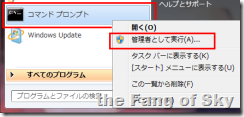
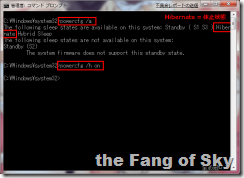
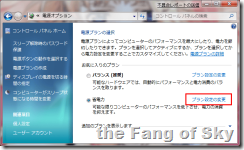
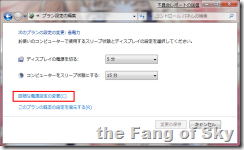
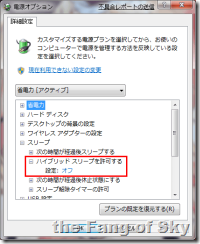
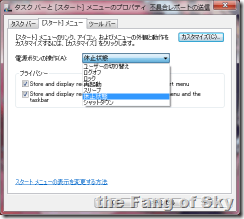
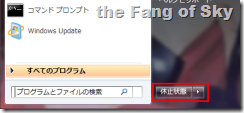
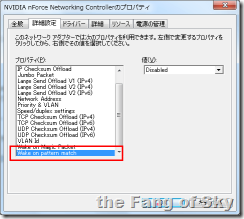









Windows7のノートパソコンですが、休止状態がなく困っていたところ、このページにたどり着いて無事復活させることができました。有難うございました!
これは助かりました。
Linuxのubuntuもそうなんですが、なぜか昔は簡単に出来た休止モードの設定が何故か簡単に出来なくなっているんですよね(T T)。
なんでも、機種によってハイパーネートからの復帰が上手くいかない場合があるのでこういう仕様になっているのだとか…。
サスペンドだとデスクトップPCは数ワットは電力食うはずで、省電力が叫ばれる中それはないだろう…という感じ。ハイブリッドスリープを基本にするならそれでいいけど、もっと詳細な設定が出来るようにしてほしいもんです。スリープモードから休止モードに移行する迄の時間も自由に設定できる(ゼロにするとすぐに休止モードに入る)だけでこんな煩わしいことしなくていいのに…。
[WORDPRESS HASHCASH] The poster sent us ‘0 which is not a hashcash value.
自作PCですが、スリープにしてもならなかったり、なったとしても常駐アプリで解除されたりと、困っていましたが、解決しました。ありがとうございました。
休止状態は今現在普通にタブにあるんですが、アップデートで改善されたのかな。
詳細解説ありがとうございました。
しっかし、「ややこしー」ですな win7 の電源設定は。
マイクロソフトは優しくないですなあ。
しょーもないとこに「おせっかい」だし・・・。
アップルのような洗練さがないのね。
まあ、ビルげーつが色んな会社を吸収(≒乗っ取り)して、いじくり、こねくり、してきたし、
その文化の影響なんだろうけど。。。
Windows7では休止状態がなく、出先で不便だと思っていましたが、こちらの情報にたどり着き助かりました。やっぱりwin7好きになれないですw
丁寧なご説明、ありがとうございます。
WinXPでメモリ2G超えた時点で休止状態が利用できなくなって、スリープを使ってたので、習慣的にスリープを使ってました。
Win7ならいけるかもと思い調べたらこちらに辿り着きました。
WOLの件も、当方の環境と同じで、大変助かりました(^O^)
それにしても、「ハイブリッド スリープ」って…。
Windowsアップデート散々してるんだから、この訳も直して欲しかった。
有難うございました。
Windows7では休止状態がないのかと思っていましたが
人のを見たらあったので不思議に思っていました。
おかげで人のと同じになりました。
大感謝です!
ありがとうございます。「休止状態 Windows7」ググったらトップに出てきたので来ました。ノートパソコンでは最初から休止状態があるんですけどねぇ。
ありがとうございます
丁寧な解説でしたので、無事に実行することができました。
ありがとうございます。
丁寧な解説でしたので、無事に実行することができました。
ありがとうございます
丁寧な解説でしたので、無事に実行することができました。
「ハイブリッド スリープを許可する」を「オフ」にしないと休止状態が選べないってのは、謎仕様ですね。
Windowsのバージョンが変わるたびに「休止」の設定をしなければならないことにうんざりします。
スリープよりも休止の方が省エネ、安全に使えるのに、「休止」をデフォルトにしないのはおかしいと思います。
おかげさまで、「休止」状態にできました。
ありがとうございました。
大変参考になりました。
記載通りに設定し現在「休止状態」が使用できる環境になり感謝!
有難う御座いました
会社のポリシーとかなんやかんやで、
スリープは禁止だが休止状態なら許可すると言われて、
確実に休止状態を選ぶ方法を探していました。ありがとうございます。
こちらの記載のおかげで「休止」が選択できるようになりました。
「ハイブリッド スリープを許可する」を「オフ」だなんて、
自分では絶対に思いつかないです!
ありがとうございました^^
急に休止が使えなくなって困っていましたが、こちらの記載で解決しました。
ありがとうございました!
Windows7でのスリープで、USBの地デジキャプチャが復帰に
失敗して録画ができてない~ってのに悩まされてたんですが
おかげさまで解決しました。
ありがとうございますー^
休止状態 設定の詳しい解説、ありがとうございました。
おかげさまで、すんなりとできました。
私の下記ホームページ の3-1に、出展明示の上、要旨を紹
介させていただきました。
パソコン・ビデオレコーダのトラブルと新製品
http://homepage1.nifty.com/mstak/Computer/trouble.html